Administration af dine harddiskpartitioner effektivt er et vigtigt aspekt ved at eje en pc, da det giver folk mulighed for at adskille data baseret på kategorier. For eksempel kan du gemme dine multimediefiler (film, musik osv.) I en partition, dine arbejdsmapper i en anden, mens dine programmer osv. Kan installeres på dit systemdrev. Også, hvis du er en strømbruger og bruger din pc til at fordoble eller tredoble opstart i forskellige operativsystemer, ved du allerede, at det er umuligt uden at opdele din SSD eller HDD i mindre partitioner. Når det er tilfældet, har vi samlet en liste over de bedste gratis partitionssoftware til Windows og Linux, der hjælper dig med at administrere dine harddiskpartitioner effektivt i 2020.
Bedste gratis partitionsstyringssoftware i 2020
1. EaseUS Partition Master
EaseUS er en af de allerbedste gratis partitionssoftware på markedet i dag. Det giver en række muligheder for brugeren, herunder, opret, format, ændre størrelse, flytte, opdele, flette, kopiere, rydde, kontrollere og udforske. Årsagen til, at det er nummer et, er fordi det ikke kun fungerer nøjagtigt som annonceret, men også inkluderer et antal ekstra funktioner, som en indstilling til partitionsgendannelse, der kan gendanne mistede eller slettede partitioner. Det giver også brugere mulighed for at konvertere fra FAT til NTFS, primær til logisk og omvendt. Den bedste del? Det hele er inkluderet i den gratis version.
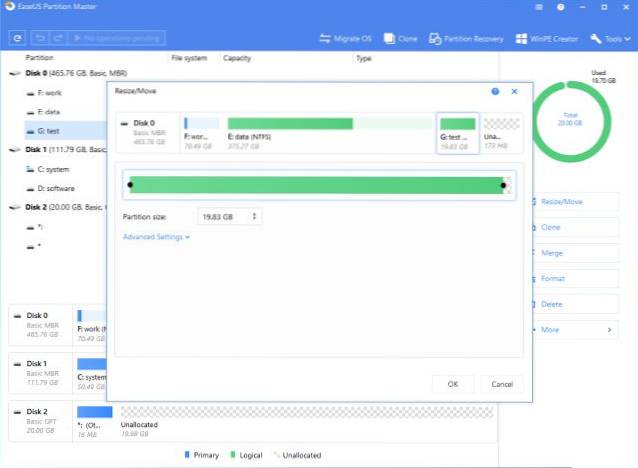
Jeg har personligt brugt EaseUS Partition Manager selv til at partitionere mine harddiske og SSD'er i flere år og har gjort det fandt GUI'en ekstremt intuitiv, og selve programmet er også ekstremt let at bruge for alle med den mindste idé om, hvad de vil gøre. Mens gratis version tilbyder et omfattende sæt funktioner, skal du opgradere til 'Pro' -versionen, hvis du vil migrere dit operativsystem til en ny harddisk eller SSD. Programmet er kun tilgængeligt på Windows og er kompatibelt med alle versioner fra XP til Windows 10.
Hent: (Gratis, $ 39,95)
Platform: Windows
2. AOMEI-partitionsassistent
AOMEI Partition Assistant er tilgængelig som en gratis download uden store begrænsninger, hvilket betyder du kan bruge den til både personlig og kommerciel brug. Det tilbyder et bredt spektrum af funktioner og muligheder for sine brugere, herunder ændre størrelse, flette, oprette, formatere, opdele, kopiere og gendanne partitioner. Du kan også konvertere filsystemet fra FAT til NTFS og omvendt uden at miste data i det eller de pågældende drevvolumen. Programmet gør det også muligt at genopbygge MBR fra bunden.
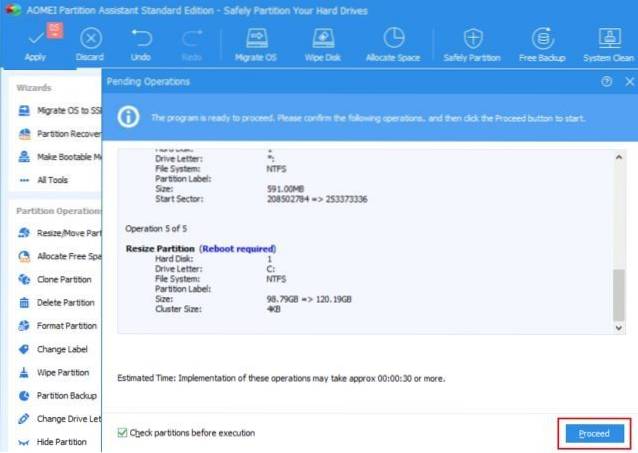
Som det kan forventes med de fleste af disse såkaldte 'freemium'-software, er nogle af dets vigtigste funktioner i AOMEI Partition Assistant skjult bag en betalingsvæg, herunder muligheden for at migrere operativsystemet til en anden harddisk eller SSD og konvertere mellem primære og logiske partitioner. Softwaren kan også bruges til Opret en bootbar Windows-disk eller et flashdrev. Kaldt Windows PE Builder, det giver dig mulighed for at opsætte partitioner, selv uden at have et operativsystem installeret.
Hent: (Gratis, $ 49,95)
Platform: Windows
3. Guiden MiniTool Partion 12
MiniTool Partition Wizard er endnu et gratis partition manager-program, der er tilgængeligt gratis, men pakker en hel del med hensyn til dets funktioner. Som du forventer af de fleste partitionsstyringsprogrammer, kan den gratis version af MiniTool oprette, ændre størrelse, flytte, slette, formatere, skjule, skjule, opdele, flette, kopiere, klone og endda gendanne slettede partitioner. Hvad mere er, programmet tillader også brugere at genopbygge MBR-tabellen og konvertere filsystem fra FAT til NTFS og omvendt.
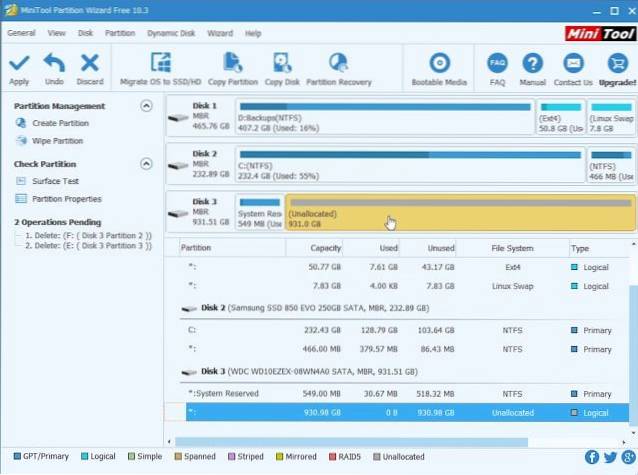
MiniTool er et af de hurtigste programmer i sin kategori og, understøtter RAID-drev, eksterne USB-drev og endda FireWire-diske. Den nyeste version af MinitTool, V11.5 kommer med de fremragende nye funktioner, herunder Data Recovery, Disk Benchmark, Space Analyzer, sammen med nogle fejlrettelser, der gør det endnu bedre. Disk Benchmark-funktionen giver brugerne mulighed for at måle læse- og skrivehastigheder under forskellige diskadgangsscenarier som sekventiel og tilfældig. Det Space Analyzer-funktionen er fantastisk til at finde ud af, hvad der optager plads på dit system så du kan slette unødvendige filer for at frigøre noget lager. Endelig tilføjer den nye V11.5 også understøttelse af to nye sprog; Koreansk og italiensk.
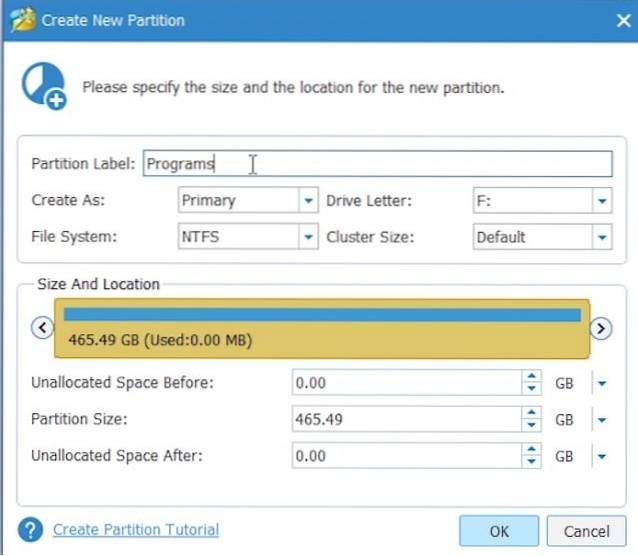
Programmet er også kompatibelt med Linux ext2 / ext3 filtyper. Der er også en valgfri “Forbedret databeskyttelsestilstand” at du kan tænde, mens du ændrer dine diskpartitioner for at beskytte dataene i disse partitioner i tilfælde af strømsvigt under en operation. Ligesom EaseUS tilbyder MiniTool også OS-migreringsfunktionen, men kun i sin Pro-version (og derover), der starter ved $ 39.
Hent: (Gratis, $ 39,00)
Platform: Windows
4. Paragon Partition Manager
Som de fleste andre programmer på listen giver Paragon Partition Manager også brugernes brugere mulighed for at oprette, formatere, ændre størrelse, slette, skjule og kopiere partitioner. Det giver også brugerne mulighed for at konvertere diskpartitionstype fra MBR til GPT og omvendt. Mens den gratis version af Paragon Partition Master tilbyder en omfattende liste over funktioner, skal du købe Pro-versionen, hvis du vil have yderligere funktioner, som fusionere partitioner, konvertere NTFS til FAT32, ændre klyngestørrelse og konvertere dynamisk disk til grundlæggende.
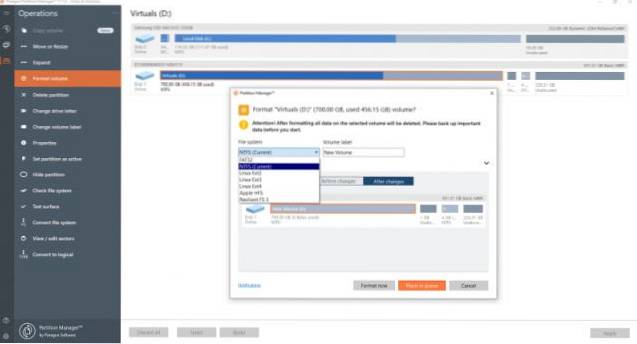
Paragon Partition Magic understøtter også GPT / UEFI-konfigurationer og fungerer med Apples HFS + filsystem. Selvom vi ikke har tjekket den betalte version af softwaren, er den gratis version ikke rigtig så funktionsrig som nogle af de ovennævnte muligheder. Sikker på, det får jobbet gjort hurtigt og effektivt, men medmindre du er villig til at betale for premiumversionerne, går du glip af et par funktioner, som du ellers får i nogle af de andre gratis programmer på listen.
Hent: (Gratis, $ 39,95)
Platform: Windows
5. GParted
GParted er en kraftfuld, gratis og open source (FOSS) partitionseditor til Linux-baserede systemer, men kan også bruges på Mac'er eller Windows-pc'er ved at starte fra GParted Live. Softwaren giver ikke kun brugere mulighed for at oprette, ændre størrelse, slette, flytte og kopiere partitioner på en harddisk, men også til Opret en partitionstabel og aktiver eller deaktiver partitionsflag. Som forventet fra et program, der skal køres på Linux, understøtter GParted ext2, ext3 og ext4 sammen med NTFS, FAT16, FAT32 og mange andre filsystemer.
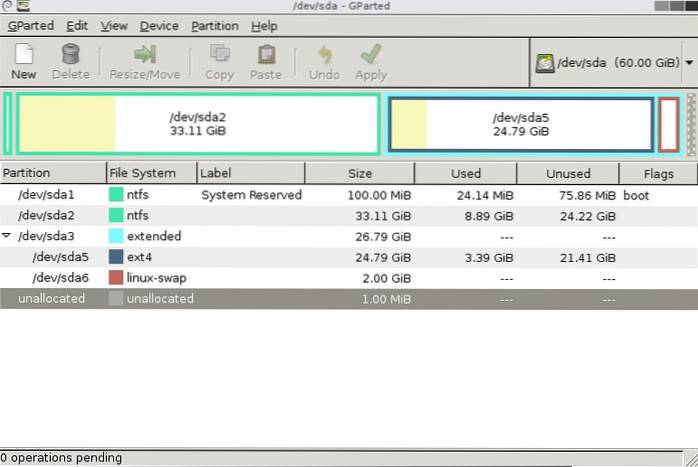
Hvis du er bange for at bruge en app beregnet til Linux-baserede systemer til at styre dine NTFS-partitioner, skal du ikke være. Programmet fungerer meget godt med NTFS på grund af Linux NTFS-3G NTFS-filsystemdriveren, der gør det muligt for programmer som GParted at arbejde med Windows-diskenheder uden tab af data. At være en FOSS-software er det også helt gratis uanset din brugssag. Men hvis du er en helt nybegynder af diskhåndtering, kan du finde UI ikke så intuitivt som de kommercielle løsninger, der er nævnt i denne liste.
Hent: (Ledig)
Platform: Linux
6. Macrorit Disk Partition Expert
Macrorit Disk Partition Expert er langt den nemmeste at bruge sammenlignet med resten af programmerne på denne liste. Mens det tilbyder brugerne de sædvanlige funktioner, der forventes fra standard diskhåndteringsprogrammer, kommer det også med et par funktioner, der er lidt mindre almindelige. Først og fremmest, det tilbyder en bærbar version, så du faktisk kan bruge det uden at skulle installere det på din pc. For det andet, programmet anvender først ændringerne virtuelt for at lade dig se deres virkninger, før du rent faktisk går igennem med ændringerne. Du bliver nødt til at trykke på 'Forpligt' -knappen for faktisk at gennemføre handlingen, når du er tilfreds med det, du ser. Ligesom MiniTool Partition Wizard har Macrorit også “Power-off-beskyttelse og datakatastrofegendannelse”, som forhindrer tab af data i tilfælde af strømafbrydelse under partitionering / fletning / sletning eller enhver anden proces.
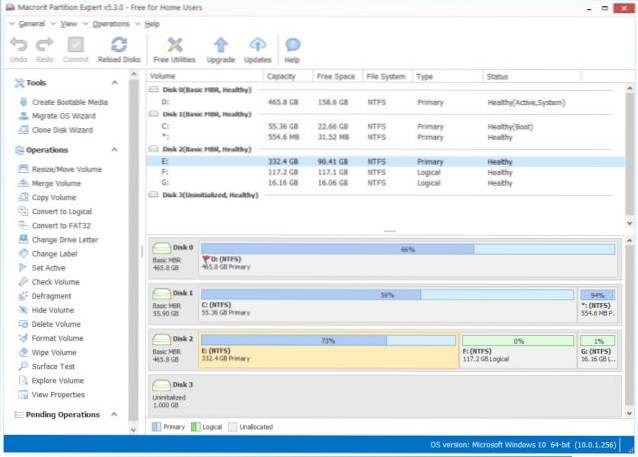
For alle dens innovative funktioner, Macrorit mangler et par vigtige funktioner der kan findes på noget af den anden software, der er nævnt på denne liste. En af de vigtigste funktioner, der mangler i softwaren, er evnen til at migrere operativsystemet. Selvom det ikke rigtig er en big deal, hvis du ønsker at bruge den gratis version af programmet (fordi ingen af de andre tilbyder det i deres gratis udgaver heller), hvis du vil have en komplet suite og er klar til at betale for det , der er andre, mere funktionsrige muligheder på markedet, selvom de koster lidt mere end denne.
Hent: (Gratis, $ 29,99)
Platform: Windows
7. Acronis Disk Director
Acronis Disk Director er blandt de mest avancerede partitionsstyringssoftware til Windows, men alligevel har den en enkel og brugervenlig grænseflade. Det tilbyder en række funktioner, som du forventer af en softwarepakke til diskhåndtering. For at nævne nogle få kan du oprette, flette, opdele, ændre størrelse, formatere og aktivere harddiskpartitionerne uden at miste dataene. Den bedste del om Acronis Disk Director er, at du kan migrere dine data fra HDD til SSD ved at klone disken i samme format og partitionsskema. For ikke at nævne, det flytter også din gamle MBR-tabel problemfrit.
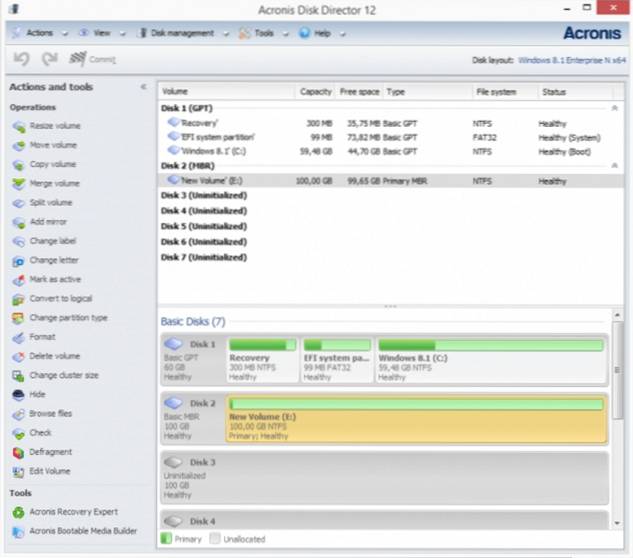
Og ligesom andre partitionsadministratorer kan du gendanne mistede eller slettede datapartitioner, hvis din computer ikke starter. Når det er sagt, skal du huske, at Acronis Disk Director er en kun betalt partitionshåndtering, og der er ingen gratis udgave tilgængelig. Men Acronis tilbyder en 30-dages prøveperiode hvilket synes nok til at organisere diskpartitionerne og administrere harddisken generelt. Hvis du ønsker at gå til premiumversionen uden begrænsninger, kan du få premiumversionen til et engangsgebyr på $ 49,99. Med hensyn til kompatibiliteten har Acronis Disk Director support til Windows XP, Vista, 7, 8, 8.1 og 10.
Hent: (30-dages gratis prøveperiode, $ 49,99)
Platform: Windows
8. Cute Partition Manager
Svarende til GParted er Cute Partition Manager et lille, men alligevel kraftfuldt værktøj til styring af diskpartitioner. Partitionssoftwaren er dog ikke for alle, på trods af at softwaren er tilgængelig gratis. Den har en gammel grænseflade, som kan startes live via et USB-drev til at styre partitionerne. Du kan ændre filsystemet, oprette en diskpartition, slette drev, og meget mere. Men du bliver nødt til at arbejde på en shell-interface ved hjælp af bare tastaturet, da det ikke har understøttelse af mus. Når det er sagt, kan du styre og konvertere Windows-filsystemer som NTFS og FAT uden tab af data.
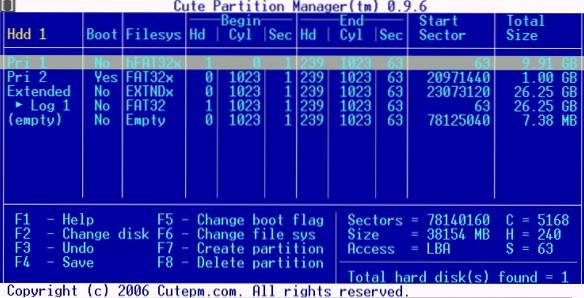
Bortset fra det, da det er en partitionsadministrator beregnet til avancerede brugere, kan du også manuelt skift boot-flag inden for master-boot-posten (MBR) tabel. Det hjælper dig med at angive operativsystemet til, hvilken partition du skal starte fra. Alt i alt er Cute Partition Manager en gratis og kraftfuld partitionssoftware til Windows-computere, og du kan bruge den, hvis du har ekspertisen til at håndtere et startbart program.
Hent: (Ledig)
Platform: Windows
9. Active @ Partition Manager
Hvis du leder efter en helt gratis partitionsstyringssoftware i en brugbar GUI-grænseflade, kan Active @ Partition Manager være til stor hjælp. Det giver dig mulighed for at administrere harddiske og logiske partitioner uden nogen funktionsbegrænsninger. Du kan oprette, slette, formatere, ændre størrelse, give et navn til partitionen, osv. hurtigt og uden at skulle genstarte computeren. Desuden kan du organisere og administrere en lang liste over filsystemer, herunder FAT, NTFS, exFAT, Ext2 / Ext3 / Ext4 og mere.
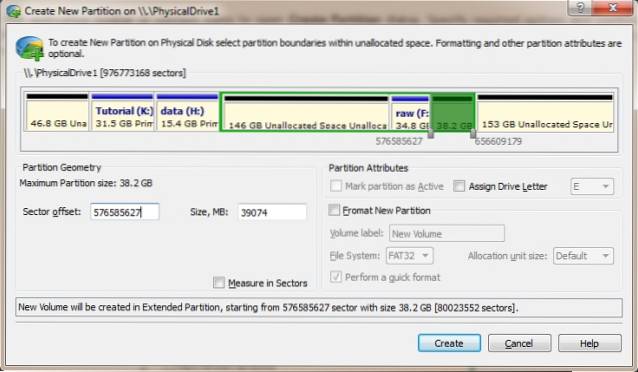
Det bedste ved Active @ Partition Manager er, at du kan redigere MBR-tabellen og ændre bootvolumen. For ikke at nævne, hvis du flytter til Windows 10, du kan konvertere MBR-partitioneringsordningen til GPT, den nye partitionstil på UEFI-firmware. Hvad mere er, hvis der er skader på de logiske drev eller partitionslayoutet, kan Active @ Partition Manager straks tilbageføre ændringerne og gendanne din computer til den tidligere arbejdstilstand. Så hold alle punkter i tankerne, Active @ Partition Manager ser ud til at være en dygtig partitionssoftware, og du bør helt sikkert prøve det.
Hent: (Ledig)
Platform: Windows
10. Windows Diskhåndtering
Mange mennesker er ikke klar over dette, men Windows leveres allerede med et indbygget diskhåndteringsprogram kaldes, ja, "Diskhåndtering". Du kan få adgang til værktøjet ved hjælp af kommandoen 'diskmgmt.msc' eller ved at søge efter 'Disk Management' i Start Menu-søgepanelet, og giver brugerne en hel del muligheder for at administrere harddiske og de diskenheder eller partitioner, de indeholder. Brugere kan initialisere diske, oprette diskenheder, tildele drevbogstaver og formatere drev med hjælpeprogrammet. Som det kan forventes, understøtter det både FAT- og NTFS-filsystemer og kan udvide, formindske, flette eller endda slette partitioner.
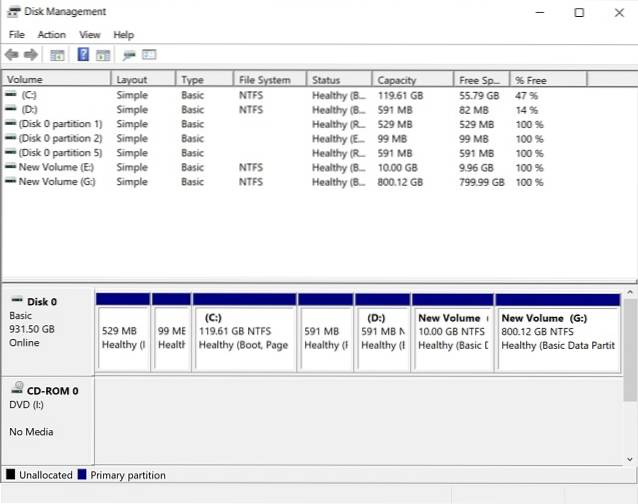
Microsoft introducerede først diskhåndteringsværktøjet i Windows 2000, og det kan findes i alle efterfølgende Windows-udgaver helt op til Windows 10. Mens de oprindelige versioner af programmet var ret begrænsede i, hvad de kunne gøre, Microsoft har tilføjet et par nye funktioner til hjælpeprogrammet i løbet af tiden, og det er nu et ret dygtigt diskhåndteringsværktøj. Dog stadig mangler mange af de væsentlige funktioner at de fleste af de gratis tredjepartsprogrammer kommer med, men hvis du leder efter noget virkelig grundlæggende, er chancerne, det indbyggede Windows-værktøj vil være nok til dine behov.
Bedste partitionsstyringssoftware til din computer
Som du kan se fra vores liste ovenfor, er der en lang række programmer til at styre harddiskpartitioner, og de fleste af dem tilbyder et meget lignende sæt funktioner. Mens de betalte versioner kommer med ekstra klokker og fløjter, skal de gratis udgaver klare sig fint for de fleste brugere. Alle disse partitionsadministratorer sikrer, at du ikke mister nogen filer. Oprettelse af en sikkerhedskopi er dog altid at foretrække, før du gør noget.
Så bruger du nogen af ovenstående software til at styre dine HDD- eller SSD-partitioner, eller vil du anbefale noget andet, der tilbyder flere funktioner i sin gratis version? Fortæl os det ved at efterlade dine tanker i kommentarfeltet nedenfor, fordi vi elsker at høre fra dig.
 Gadgetshowto
Gadgetshowto



